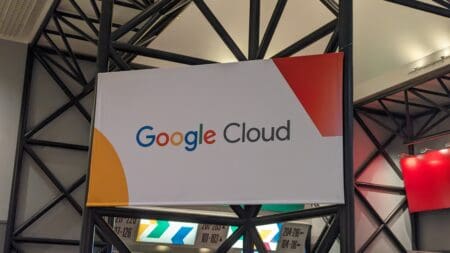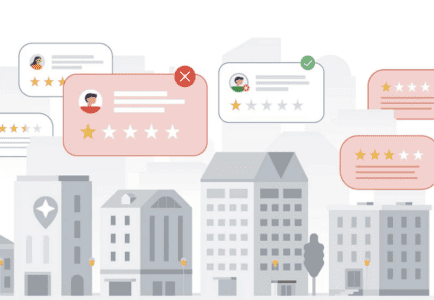Installatie en software
Installatie
Het aansluiten van de NAS stelt eigenlijk niet zo heel veel voor. Je sluit de netwerkkabels aan, en plugt de stroomconnector in. Ook de harde schijven laten zich eenvoudig in de meegeleverde trays installeren. Het is zowel mogelijk om een 2,5inch-schijf of een 3,5inch-schijf te installeren, het enige dat verschilt is de locatie van de schroefjes waarmee je de schijf vast zet.

Als je gebruik wilt maken van de backup batterij, dan moet je een klepje aan de achterzijde verwijderen en schuift de batterij zo in de behuizing. Hetzelfde geldt voor een eventuele PCIe-kaart.
Vervolgens ben je verplicht om de op cd meegeleverde installatie-wizard te draaien om de NAS te kunnen gebruiken. In deze wizard moet je een wachtwoord kiezen, het IP-adres kiezen of laten toewijzen en kunnen de harde schijven ingesteld worden. Deze installatie kan overigens alleen op een Windows- of Mac-systeem gedaan worden, wat gezien kan worden als een klein minpuntje.
Nadat dit gedaan is kan er verder gewerkt worden in de webinterface, maar daarover later meer.
Software
Thecus levert ook nog wat aanvullende software meer, te weten DriveClone5 Pro van Farstone en een eigen tool van Thecus. Laatstgenoemde is een vrij eenvoudige backuptool die de basisfuncties biedt die je van een dergelijke applicatie mag verwachten.
DriveClone5 Pro is daarentegen een redelijk uitgebreide backup- en recoverytool. Zo is het met deze software mogelijk om binnen tien seconden een snapshot te maken van je systeem en deze binnen een minuut weer terug te plaatsen. Een volledige backup van alle data en het besturingssysteem is ook mogelijk. Een andere aardige feature is Pre-Windows Recovery, waarmee het mogelijk is om buiten Windows om toch het systeem te herstellen.
Gebruikers van andere besturingssystemen zullen zelf op zoek moeten naar een backupapplicatie.